なぜ私はアマゾン音楽のために請求されているのですか、修正方法
有名なストリーミングサービスであるAmazon Musicは、Amazon Music Free、Amazon Music Prime、Amazon Music Unlimitedの3つのサブスクリプションティアを提供しています。Amazon Primeメンバーは通常、Amazon Music Unlimitedにアップグレードすることを選択しない限り、追加料金なしでAmazon Music Primeにアクセスします。しかし、一部の主要なメンバーは、Amazonの音楽によって予想外に請求され、混乱と欲求不満を引き起こします。この投稿は、これらの料金の潜在的な理由に光を当て、解決策を提供することを目的としています。
パート1.なぜあなたはAmazon音楽のために請求されているのですか?
予期せず請求されることは不安になる可能性があるため、その背後にある理由を理解することが重要です。Amazon Music Primeに追加のサブスクリプションを必要としないが、関係なく請求されたプライムメンバーの場合、または同様の料金に直面しているトライアルユーザーの場合、いくつかの要因が状況を説明するかもしれません:
- 1.Amazon Music Unlimited: Amazon Musicを使用しているときに誤ってサブスクライブしているため、Amazon Musicのプロモーションを誤ってクリックして、意図せずにサブスクリプションをアップグレードした可能性があります。設定でサブスクリプションステータスを確認し、不要な場合は無制限のサブスクリプションをキャンセルします。
- 2.意図しない追加のサブスクリプション:個別の料金が発生するPrimeビデオなど、Amazon Primeに含まれていない追加サービスにサインアップすることができます。メンバーシップとサブスクリプションの下でAmazonアカウントでサブスクリプションを確認し、意図しないものをキャンセルします。
- 3.無料トライアルをキャンセルするのを忘れました: Amazon Music Unlimitedのトライアルを開始したが、試用期間が終了する前にキャンセルしなかった場合、更新のために自動的に請求されます。料金を回避するために更新する前に、試用署をキャンセルすることを確認してください。
- 4.家族計画の料金: Amazon Music Unlimited Family Plan Subscriverの場合、追加アカウントの料金はメインアカウントの下で統合されます。家族と通信して、追加のサブスクリプションを特定します。
- 5.複数のAmazon音楽アカウント: Amazon Musicに複数のアカウントがある場合、料金が発生する場合があります。請求の問題を解決するために、重複するアカウントを確認してください。
- 6.請求エラー:まれに、誤った料金または不正な料金が発生する可能性があります。請求の不一致や技術的な問題に対処するために、Amazonカスタマーサービスにお問い合わせください。
パート2.Amazonサブスクリプションをキャンセルして管理する方法
ほとんどの問題は、サブスクリプション設定に起因します。デスクトップアプリを介してAmazon音楽設定に移動して、サブスクリプションをキャンセルするか、自動更新設定を管理します。請求されたサブスクリプションの払い戻しはありそうもないが、カスタマーサポートを通じて対処できる。
-
ステップ1.右上隅の設定アイコンに移動します。
-
ステップ2.音楽サブスクリプションの管理ボタンを見つけます。
-
ステップ3.クリックしたら、サブスクリプションをキャンセルできます。
-
ステップ4.ここでは、サブスクリプションステータスと自動更新期限を定期的に確認できます。

ボーナスヒント:追加の支払いを避けるためにAmazon Musicをmp3にダウンロード
予期しない料金を防ぐ、サブスクリプションを管理するか、Amazon Musicをアプリなしでオフラインリスニング用のMP3ファイルとしてダウンロードします。HitPaw Video Converterこのプロセスを促進し、さまざまな出力形式を提供し、オーディオ品質とID3タグを維持します。Amazon MusicをMP3形式でダウンロードするオプションがあり、Amazon Musicアプリに頼らずに音楽を楽しむことができます。この柔軟性により、ダウンロードしたファイルを携帯電話または他のデバイスにオフライン再生を転送できます。
- Amazon Music Prime、Unlimited、およびHD Musicから曲をダウンロードしてください。
- Amazon Music SongsをMP3、AAC、FLACに変換します。
- Amazon Musicの元のID3タグとロスレスオーディオの品質をEtain。
- 120 x短時間でAmazon音楽ファイルを入手するためのダウンロード速度
- どこでも聞くためにアマゾン音楽の曲をダウンロード
-
ステップ1.HitPaw Video Converterのダウンロード、インストール、起動から始めます。次に、[ツールボックス]タブに移動し、Amazon Musicコンバーターを選択します。

-
ステップ2.さらに続行するには、ユーザーはAmazonアカウントにサインする必要があります。画面のサインインオプションをタップします。

-
ステップ3.電子メールと資格情報を入力した後、[サインインボタン]ボタンをクリックします。プレイリスト、曲、またはアルバムを開くと、ダウンロードボタンが付いたアドレスバーからURLが表示されます。

-
ステップ4. [ダウンロード]ボタンをクリックして、ターゲットミュージックの分析を開始します。分析が完了したら、変換タブに移動して曲をプレビューできます。

-
ステップ5.すべてのオプションに変換すると、ユーザーはすべての音楽ファイルの出力形式を選択できます。現在、Hitpaw Amazon Music Converterは、Amazon MusicをM4A、MP3、FLAC、およびWAVに変換することをサポートしています。

-
ステップ6.すべてのオプションをバッチに変換して、Amazon Musicから保持されているID3メタデータを使用して曲をバッチ変換します。

結論
結論として、予期しない料金の理由を理解し、サブスクリプションを効果的に管理することで、Amazon Music Billingの問題を軽減できます。HitPaw Video Converterなどのツールを利用することで、代替のリスニングオプションを提供し、意図しないサブスクリプションのリスクを軽減できます。

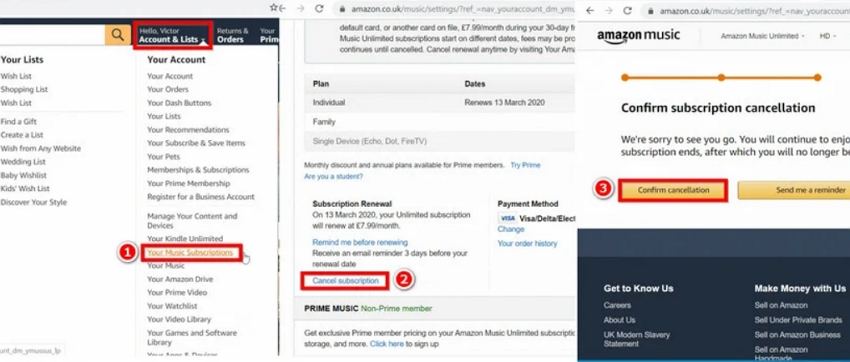











 HitPaw Video Enhancer
HitPaw Video Enhancer HitPaw Edimakor
HitPaw Edimakor
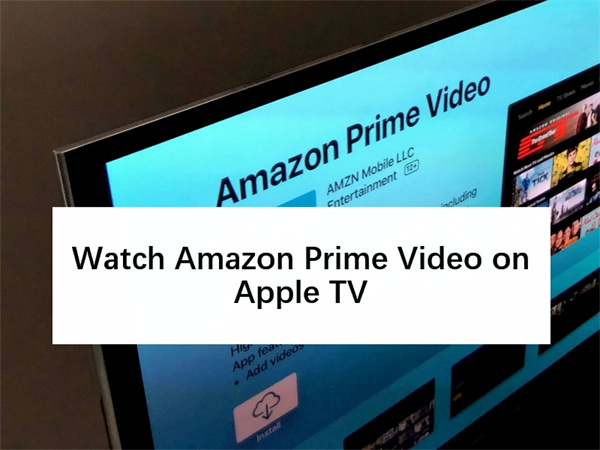


この記事をシェアする:
「評価」をお選びください:
松井祐介
編集長
フリーランスとして5年以上働いています。新しいことや最新の知識を見つけたときは、いつも感動します。人生は無限だと思いますが、私はその無限を知りません。
すべての記事を表示コメントを書く
製品また記事に関するコメントを書きましょう。